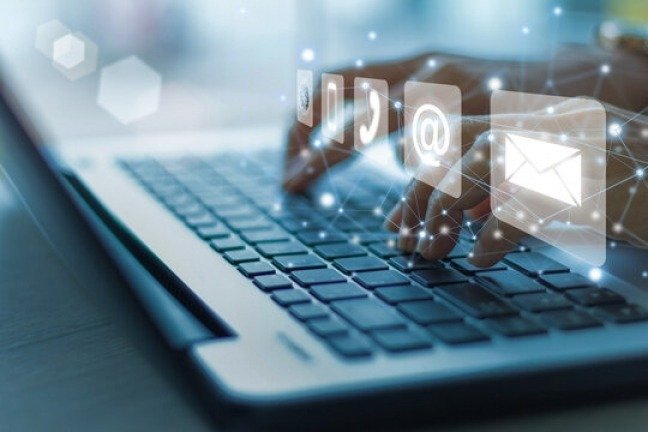Har du bemærket tilstedeværelsen af en proces ved navn YourPhone.exe i din Windows 10 eller 11 task manager? Er du i tvivl om, hvad det er til, om det er nyttigt, eller om det skal slettes? I denne artikel vil vi forklare dig, hvad YourPhone.exe er, hvad dets funktioner er, og hvordan du deaktiverer det, hvis du ikke bruger det. Følg lederen !
Hvad er YourPhone.exe?
YourPhone.exe er en proces, der kører som standard i Windows 10 eller 11 og er forbundet med applikationen "Connected Mobile" eller "Your Phone". Denne proces synkroniserer din Android- eller iOS-smartphone med din Windows computer og overfører data mellem de to enheder. Du kan f.eks.:

- Se seneste billeder fra din telefon på din pc.
- Send og modtag tekstbeskeder fra din pc.
- Foretag og modtag opkald fra din pc (kræver Bluetooth-forbindelse).
- Få adgang til din telefons meddelelser fra din pc.
- Brug nogle Android-apps på din pc (kræver Wi-Fi-forbindelse).
Applikationen "Connected Mobile" eller "Your Phone" er installeret som standard siden Windows 1803-opdateringen. Den starter automatisk, når Windows starter og forbliver aktiv i baggrunden for at sikre synkronisering mellem enheder. YourPhone.exe-processen bruger få CPU- og GPU-ressourcer, men den kan gøre din computer langsommere, hvis du har en svag eller ustabil internetforbindelse.
Hvis du regelmæssigt bruger applikationen "Connected Mobile" eller "Your Phone", kan YourPhone.exe-processen være nyttig for dig, så du nemt kan få adgang til dine smartphonedata fra din pc. Denne metode er dog ikke den sikreste til at sikkerhedskopiere dine onlinedata i skyen . Faktisk, hvis du mister eller ødelægger din smartphone, risikerer du at miste dine data. På den anden side, hvis du bruger andre metoder til synkronisering (som OneDrive, Google Drive eller Dropbox), kan du deaktivere YourPhone.exe-processen for at frigøre hukommelse og optimere din computers ydeevne. Derudover vil du være i stand til at få adgang til dine data fra enhver enhed forbundet til internettet.
Sådan deaktiveres YourPhone.exe?
Der er flere metoder til at deaktivere YourPhone.exe-processen i Windows 10 eller 11. Her er de enkleste og mest effektive:
Stop baggrundsprocessen

Hvis du midlertidigt vil stoppe YourPhone.exe-processen uden at afinstallere det tilknyttede program, kan du gøre det fra Task Manager. For det :
- Højreklik på proceslinjen og vælg "Task Manager".
- Find YourPhone.exe-processen i fanen "Processer", og højreklik på den.
- Vælg "Afslut opgave" for at stoppe processen.
YourPhone.exe-processen kører ikke længere i baggrunden, før den næste Windowsgenstart. Hvis du vil genstarte den, kan du åbne applikationen "Forbundet mobil" eller "Din telefon" fra startmenuen.
Afinstaller appen
Hvis du permanent vil deaktivere YourPhone.exe-processen og fjerne appen "Connected Mobile" eller "Your Phone" fra din computer, kan du gøre det fra Windows-indstillinger. For det :

- Klik på Start-knappen og vælg "Indstillinger".
- Klik på "Applications" i venstre kolonne.
- Klik på "Apps og funktioner" i højre kolonne.
- I søgefeltet i området "Apps liste" skal du skrive "Forbundet mobil" eller "Din telefon".
- Klik på knappen ... ved siden af appen, og vælg "Afinstaller".
- Bekræft afinstallationen ved at klikke på "Afinstaller" igen.
Applikationen "Connected Mobile" eller "Your Phone" vil derefter blive slettet fra din computer, såvel som YourPhone.exe-processen. Du vil ikke længere være i stand til at synkronisere din smartphone med din pc via denne applikation.
Geninstaller appen
Hvis du ved en fejl afinstallerede programmet "Connected Mobile" eller "Your Phone", eller hvis du vil geninstallere det for at drage fordel af dets funktioner, kan du gøre det fra Microsoft Store. For det :
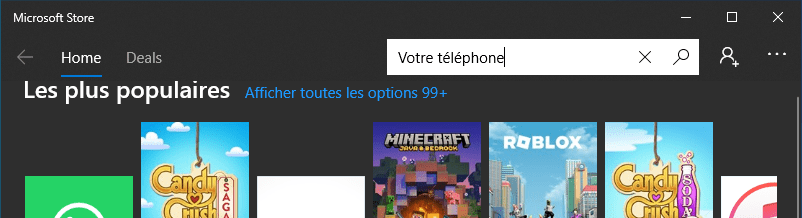
- Åbn Microsoft Store fra Start-menuen eller proceslinjen.
- I søgefeltet øverst til højre skal du skrive "Forbundet mobil" eller "Din telefon".
- Klik på det program, der vises i resultaterne, og vælg "Installer".
- Følg instruktionerne på skærmen for at installere programmet på din computer.
Applikationen "Connected Mobile" eller "Your Phone" geninstalleres på din computer, såvel som YourPhone.exe-processen. Du vil være i stand til at synkronisere din smartphone med din pc igen via denne applikation.
Ofte stillede spørgsmål
Her er nogle ofte stillede spørgsmål om YourPhone.exe og deres svar:
Er YourPhone.exe en virus?
Nej, YourPhone.exe er ikke en virus. Dette er en legitim proces skabt af Microsoft for at muliggøre synkronisering mellem din smartphone og din Windows 10 eller 11 computer. Det er ikke skadeligt for dit system eller dine data.
Bruger YourPhone.exe mange ressourcer?
Nej, i modsætning til NET Runtime Optimization-tjenesten bruger YourPhone.exe få CPU- og GPU-ressourcer. Den bruger omkring 1% af processoren og et par MB RAM. Det kan dog gøre din computer langsommere, hvis du har en svag eller ustabil internetforbindelse, fordi den løbende overfører data mellem din smartphone og din pc.
Hvordan stopper jeg YourPhone.exe i at starte ved opstart?
Hvis du vil forhindre YourPhone.exe i at starte automatisk, når Windowsstarter, kan du ændre appindstillingerne til "Connected Mobile" eller "Your Phone". For det :
- Åbn appen fra Start-menuen.
- Klik på de tre prikker øverst til højre og vælg Klik på de tre prikker øverst til højre og vælg "Indstillinger".
- Fjern markeringen i feltet "Kør app i baggrunden" i afsnittet "Generelt".
- Luk programmet og genstart din computer.
YourPhone.exe-processen starter ikke længere, når Windowsstarter. Du bliver nødt til at åbne appen manuelt, hvis du vil bruge den.
Hvordan aktiverer man meddelelser fra YourPhone.exe?
Hvis du ønsker at modtage meddelelser fra din smartphone på din Windows 10 eller 11 computer, skal du aktivere YourPhone.exe meddelelser. For det :
- Åbn applikationen "Connected Mobile" eller "Your Phone" fra startmenuen.
- Klik på de tre prikker øverst til højre og vælg "Indstillinger".
- Klik på "Meddelelser" i venstre kolonne.
- Aktiver knappen "Vis telefonmeddelelser på denne enhed" i afsnittet "Telefonbeskeder".
- Vælg de applikationer, som du vil modtage meddelelser fra, ved at markere eller fjerne markeringen i de tilsvarende felter.
Du vil derefter modtage notifikationer fra din smartphone på din Windows 10 eller 11 computer. Du kan tilgå dem fra notifikationsområdet ved siden af uret.
Hvordan bruger man Android apps på YourPhone.exe?
Hvis du har en kompatibel Android-smartphone, kan du bruge nogle Android-apps på din Windows 10- eller 11-computer ved hjælp af YourPhone.exe. For det :
- Åbn applikationen "Connected Mobile" eller "Your Phone" fra startmenuen.
- Klik på "Applications" i venstre kolonne.
- Tilslut din smartphone og computer til det samme Wi-Fi-netværk.
- Vælg den Android-applikation, du vil bruge, blandt dem, der vises på listen.
- Vent på, at programmet starter på din computer.
Du vil derefter kunne bruge Android-applikationen på din Windows 10 eller 11 computer, som om du var på din smartphone. Du kan interagere med den med din mus, tastatur eller berøringsskærm.
Konklusion
YourPhone.exe er en legitim proces, der giver dig mulighed for at synkronisere din Android- eller iOS-smartphone med din Windows 10- eller 11-computer. Den er forbundet med applikationen "Connected Mobile" eller "Your Phone", som tilbyder flere interessante funktioner, såsom overførsel af billeder, beskeder, opkald og meddelelser mellem de to enheder. Hvis du bruger dette program, behøver du ikke at deaktivere YourPhone.exe-processen. På den anden side, hvis du ikke bruger det, eller hvis du foretrækker at bruge andre metoder til synkronisering, kan du deaktivere YourPhone.exe-processen for at frigøre hukommelse og optimere din computers ydeevne. Du kan stoppe baggrundsprocessen fra Task Manager, afinstallere appen fra Windows -indstillinger eller geninstallere den fra Microsoft Store.
Vi håber, at denne artikel hjalp dig med at forstå, hvad YourPhone.exe er, og hvordan du deaktiverer det. Hvis du har spørgsmål eller kommentarer, bedes du dele dem med os i afsnittet nedenfor.